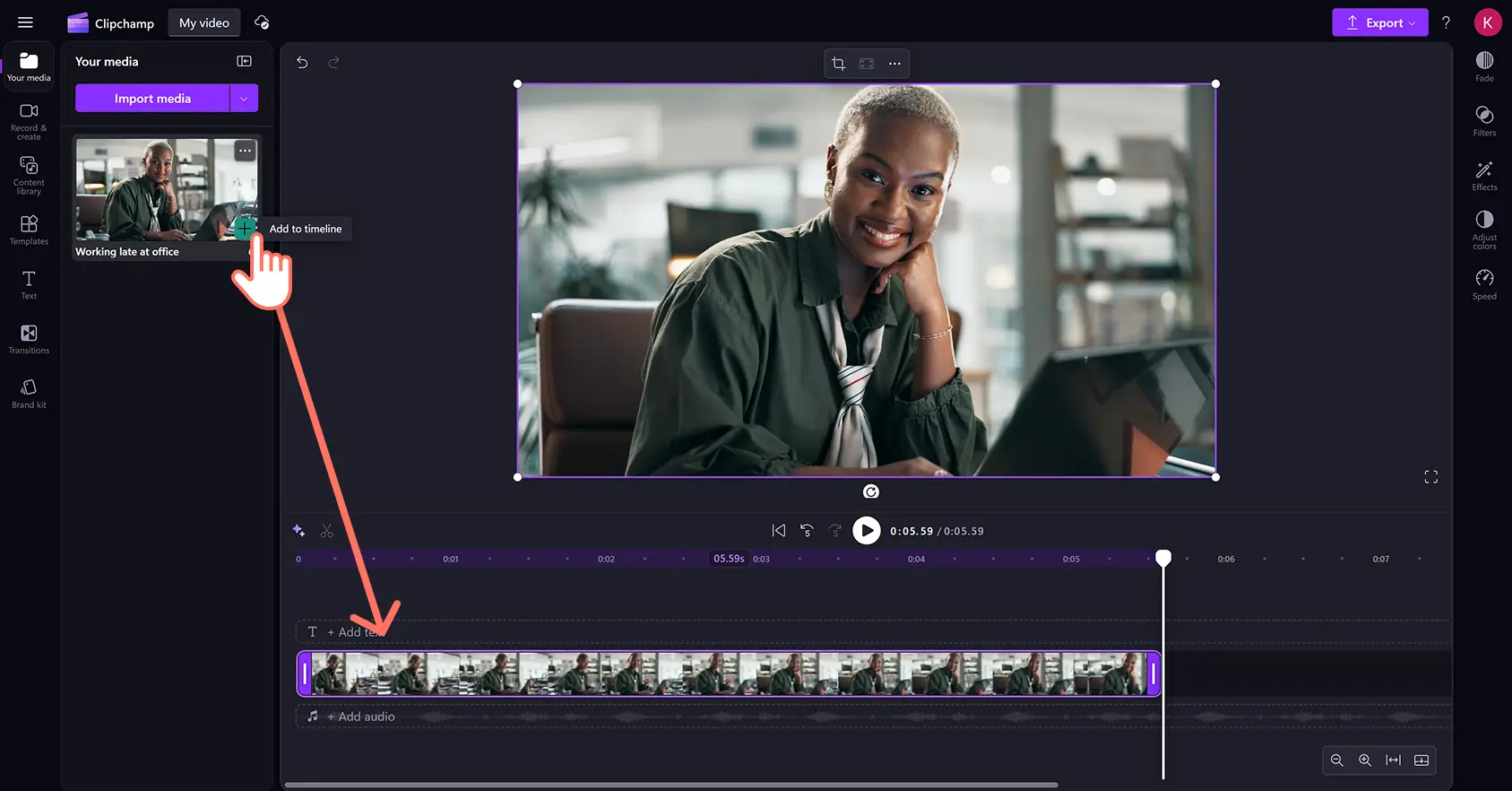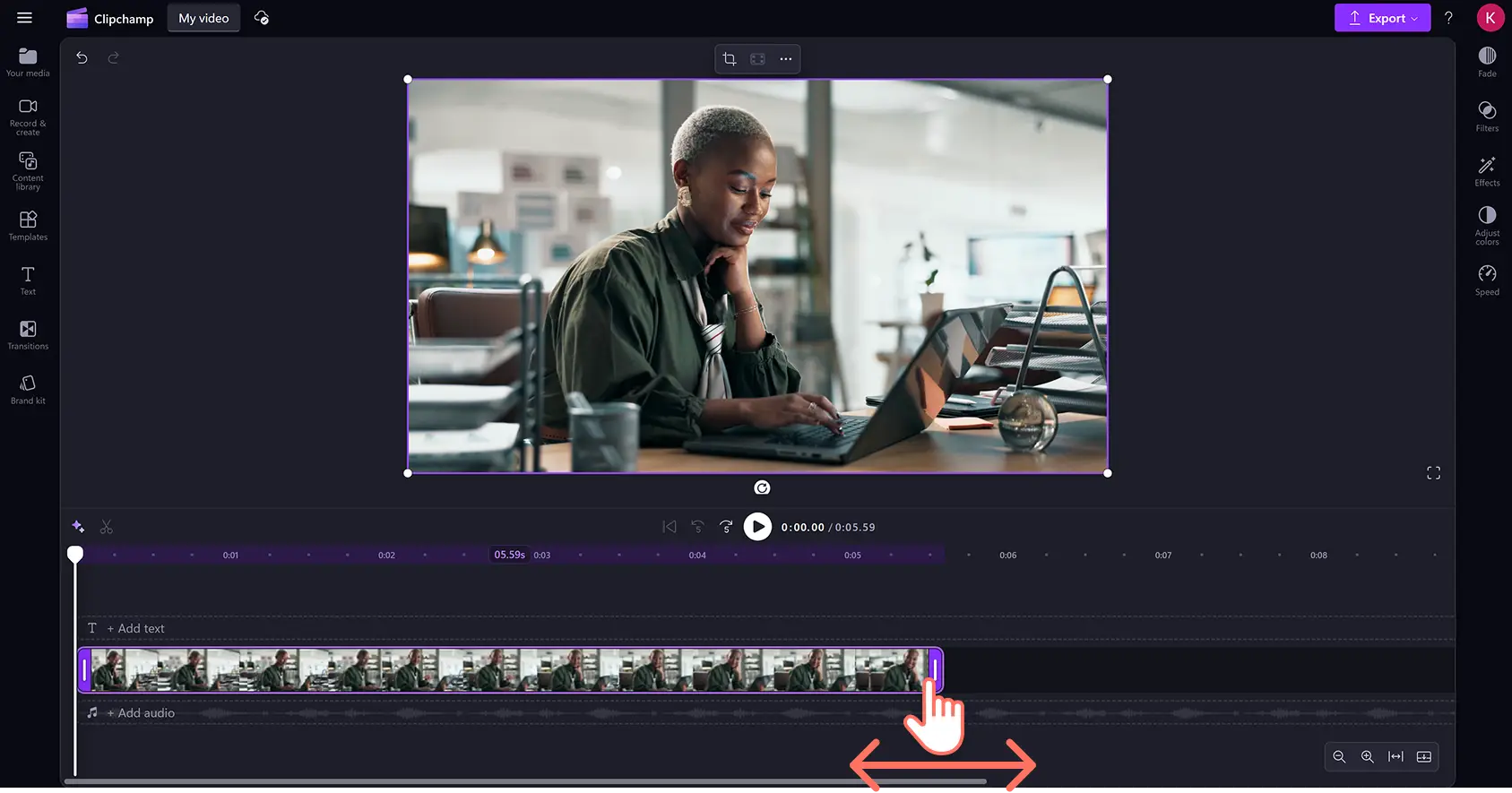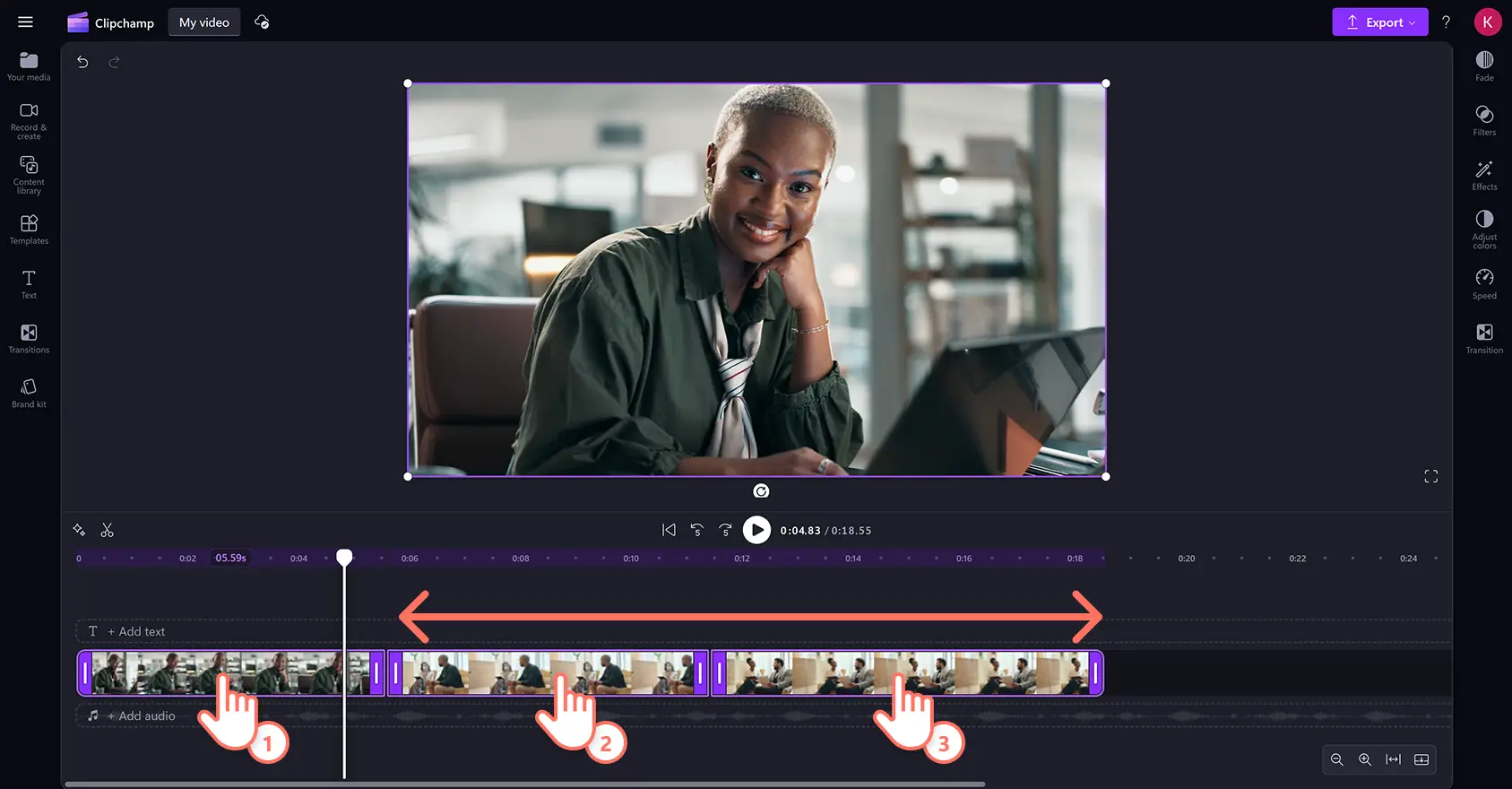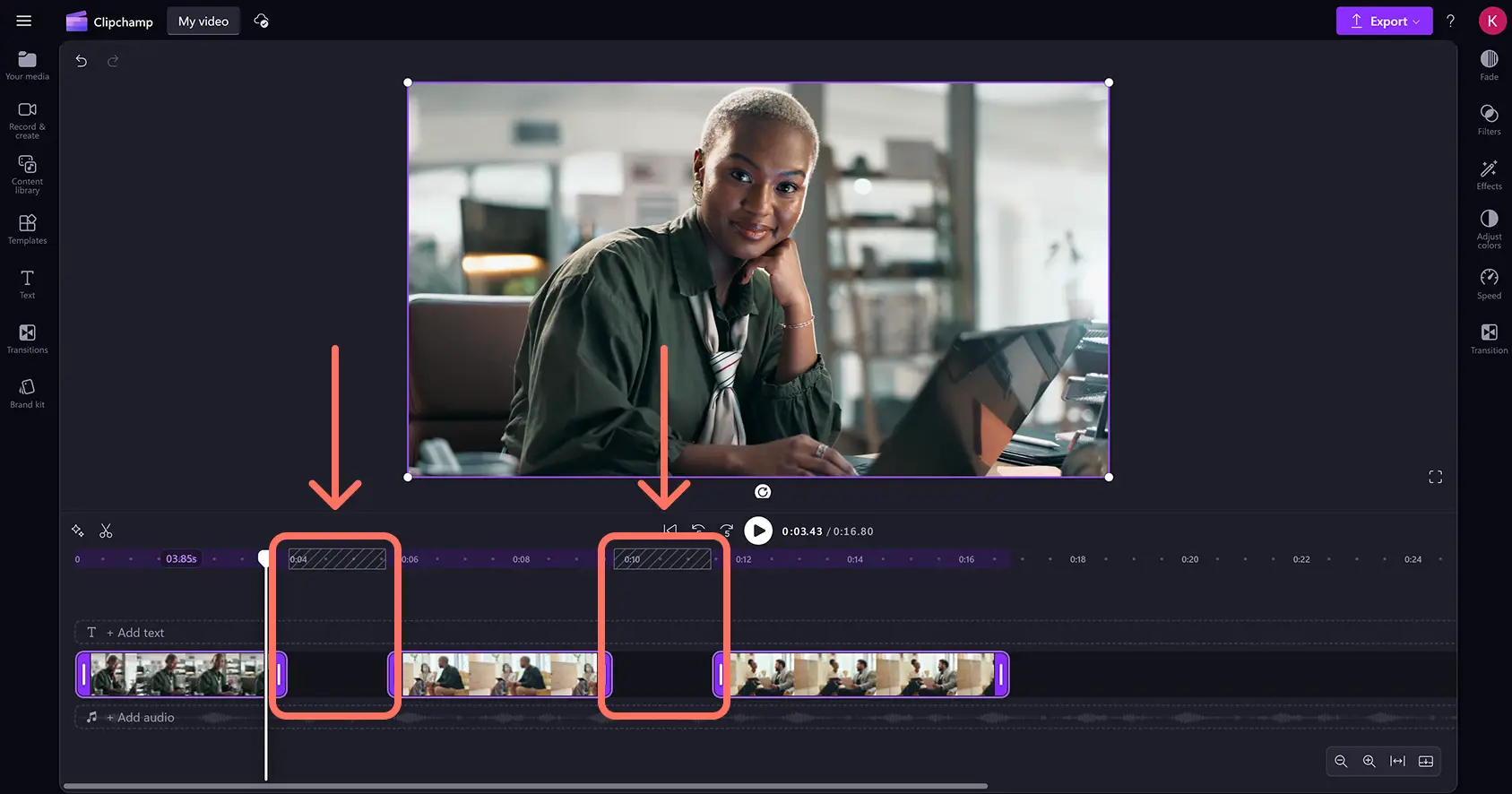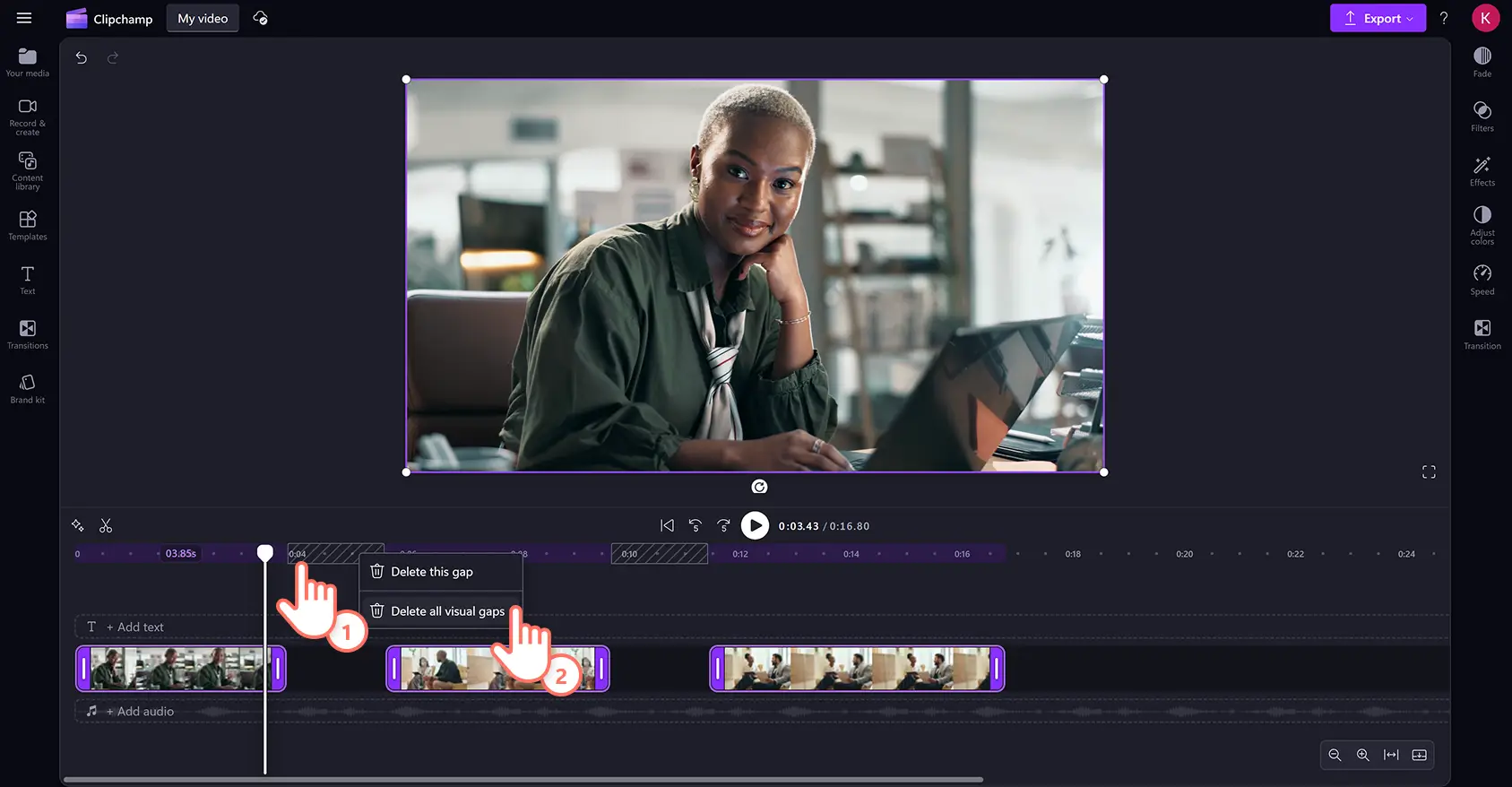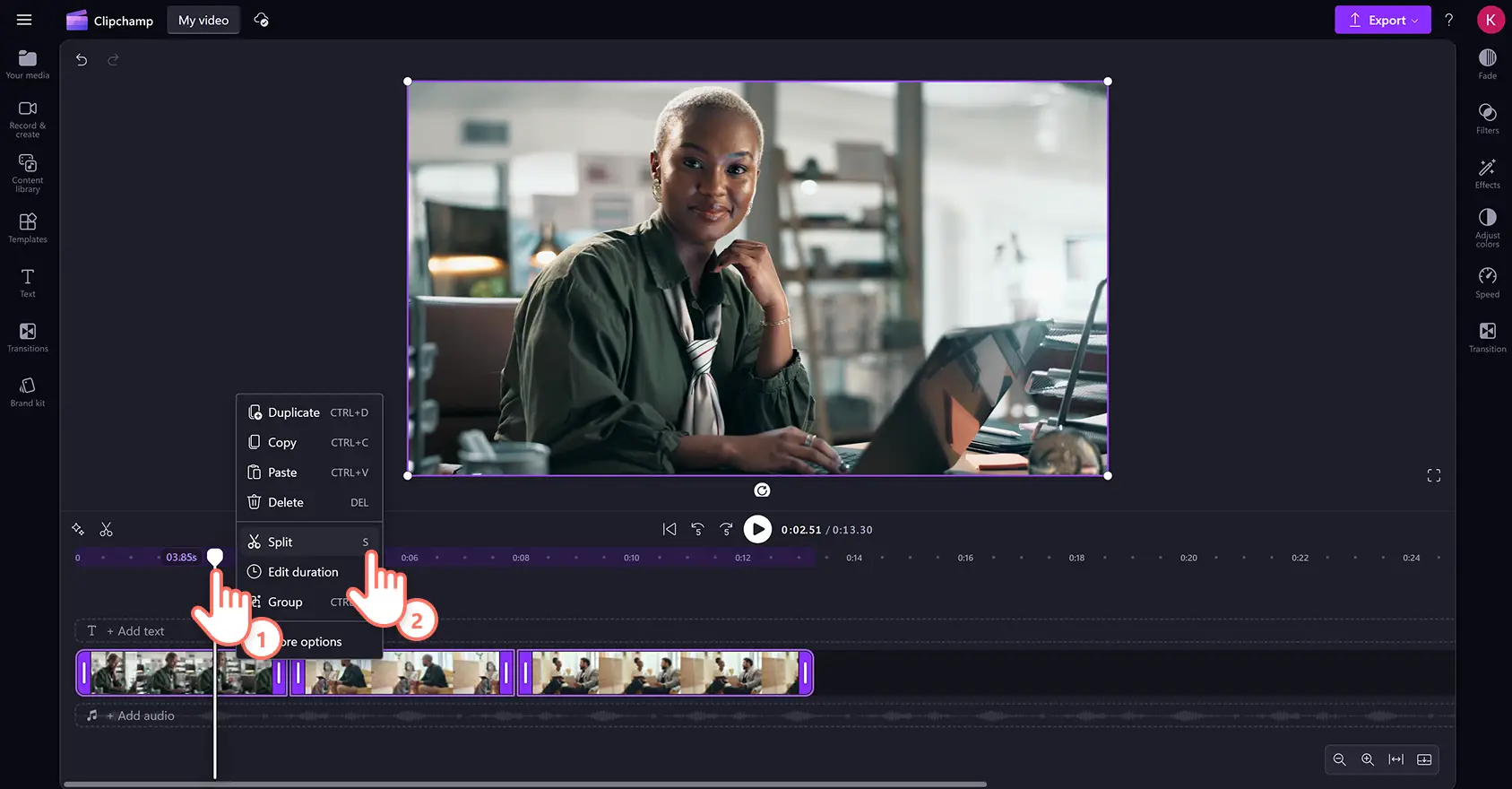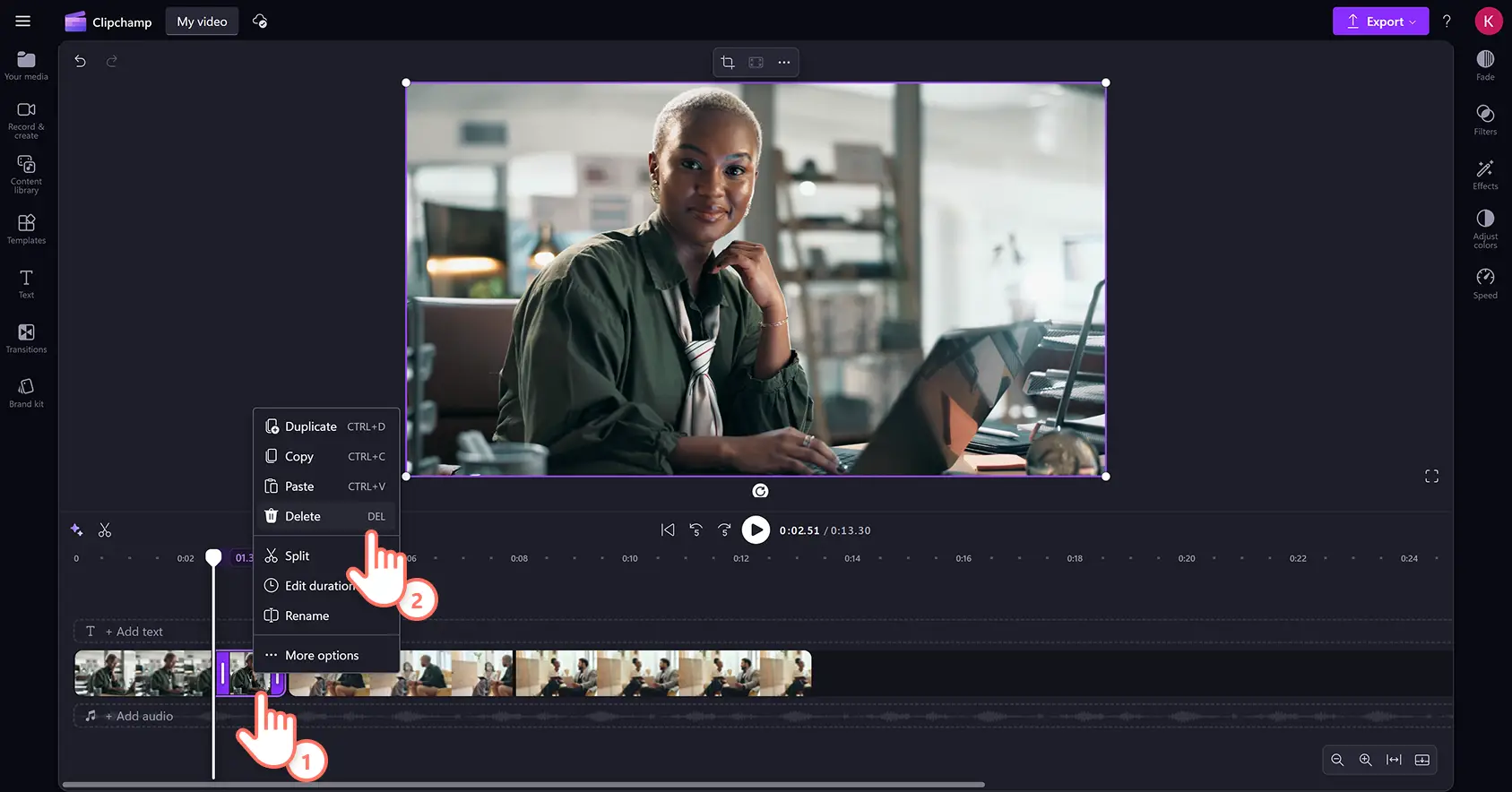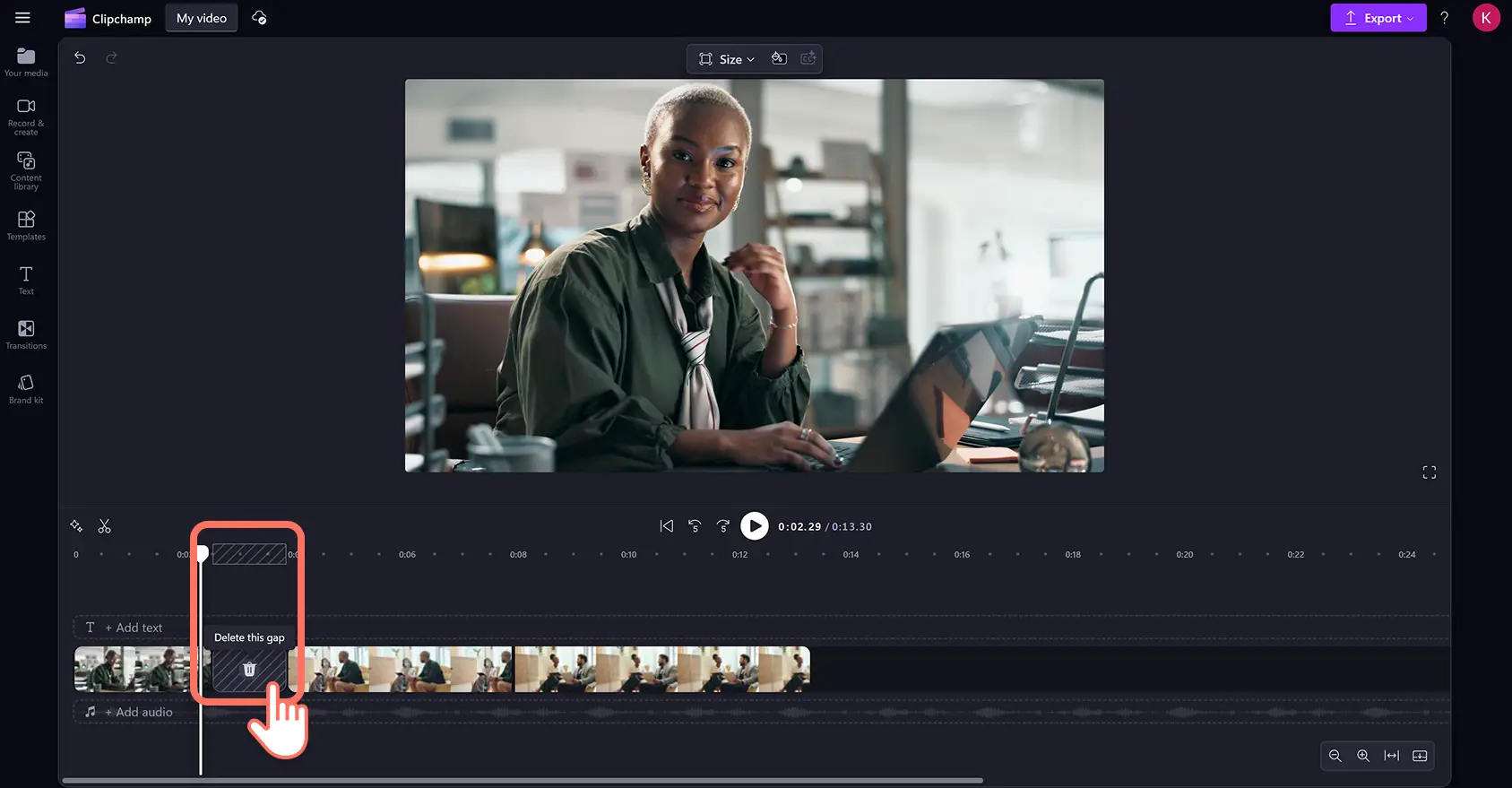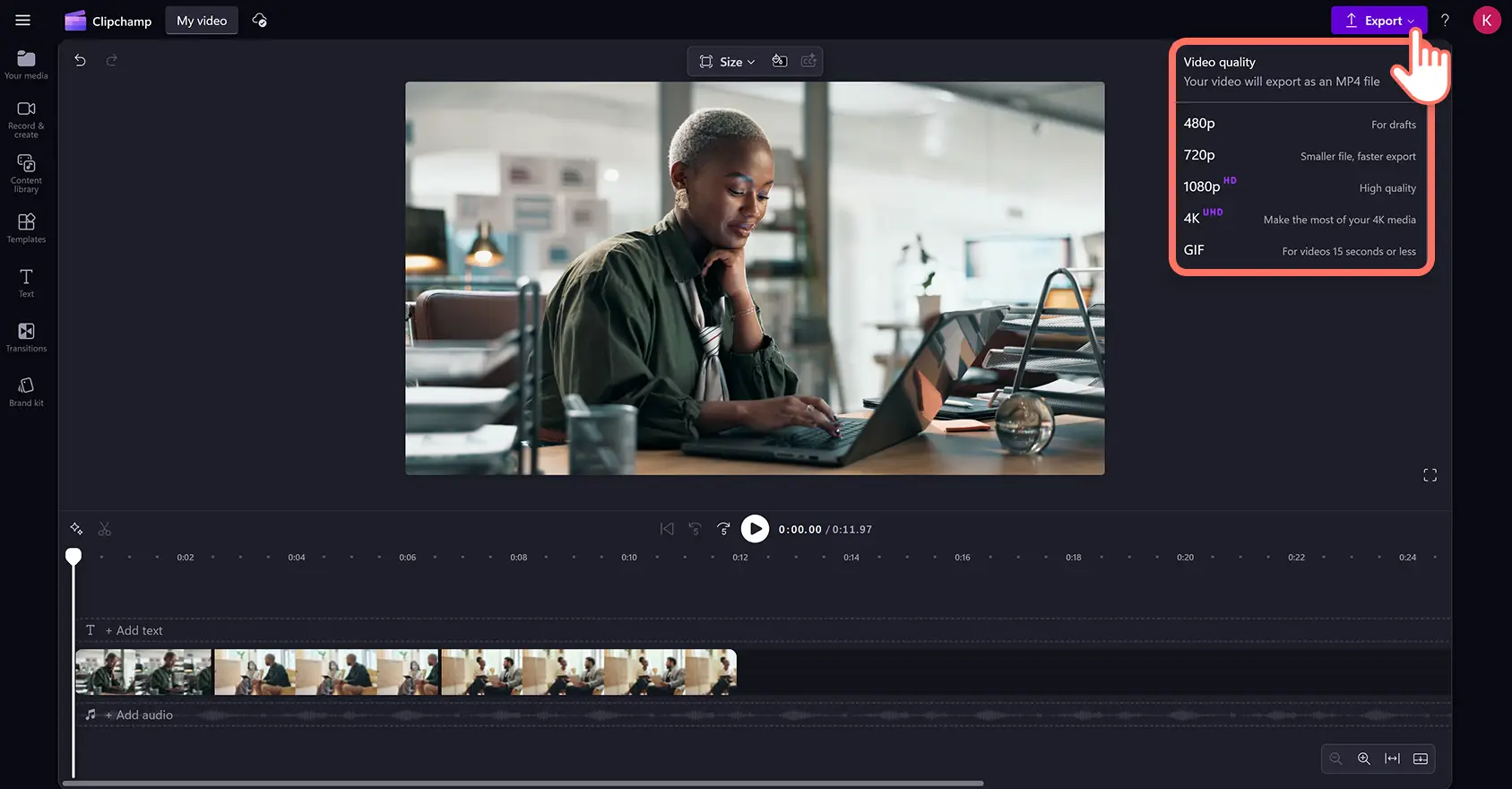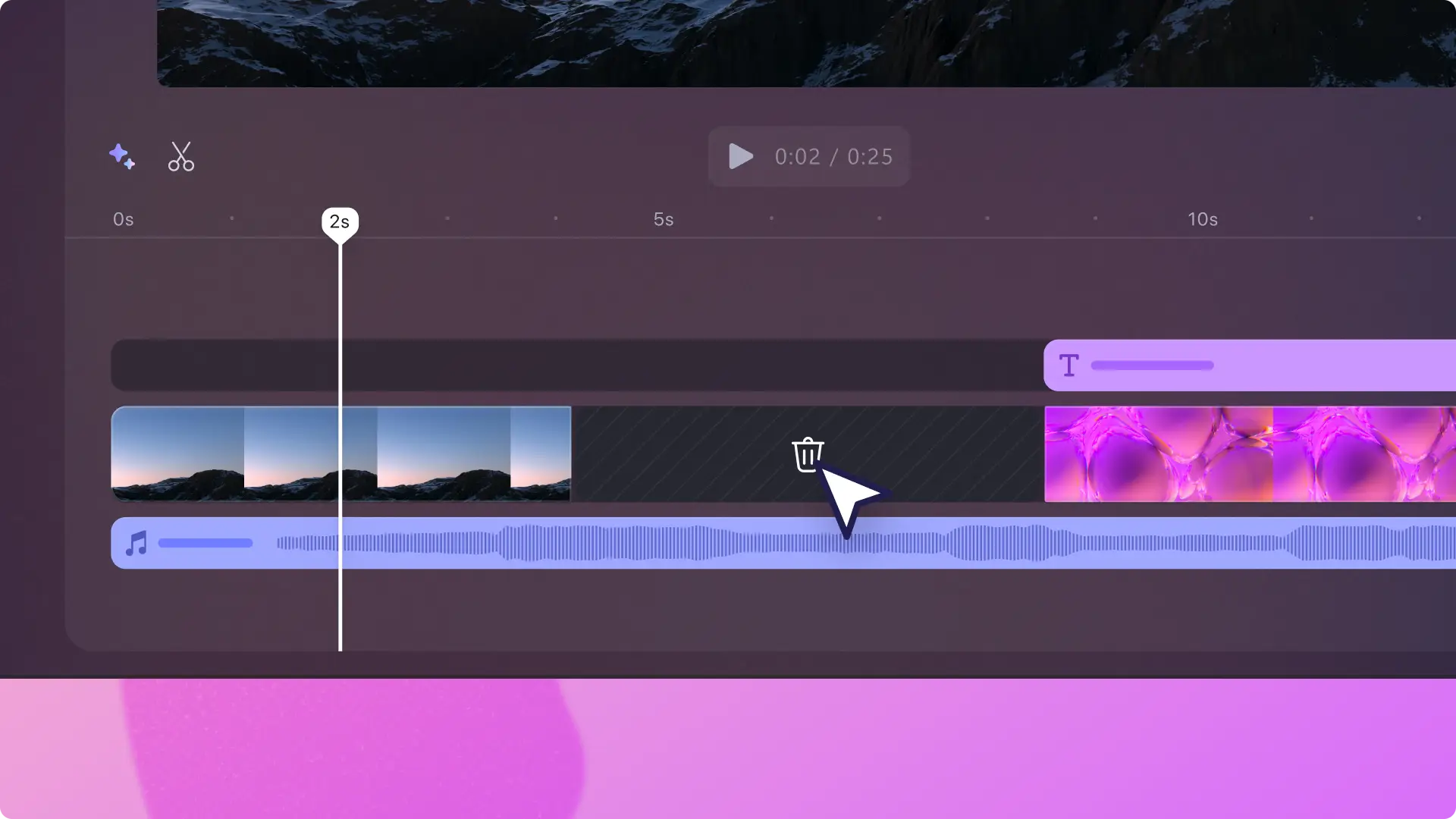使用 在线视频剪裁工具,轻松删除视频中不需要的部分,剪掉错误片段,并将视频或资产剪切到合适的长度。
无需离开浏览器,即可在数秒内免费转换视频,剪掉多余的素材、错误片段和尴尬的沉默。甚至还可以剪裁 音频录音、音乐、图形和图像,给观看者带来更长时间的愉悦。 当 MP4 文件或 MP3 文件达到合适长度后,还可以使用 旋转、重设大小、裁剪和 切换效果等适合初学者的视频编辑功能来进一步完善视频。
继续阅读,了解如何使用 Clipchamp 视频编辑器中的视频剪裁工具剪裁视频、音频、图像和图形。
如何在线剪裁视频
第 1 步:导入自己的视频或添加库存媒体
要开始编辑,需要导入你自己的媒体或添加库存视频。单击工具栏上“媒体”选项卡中的“导入媒体”按钮来浏览计算机文件,或者连接 OneDrive。
如需更多帮助,请查看 添加视频帮助文章。
如果想包含任何库存素材(如视频和图像),请单击工具栏中的“视频库”选项卡。浏览 免版税视频库,为视频选择最合适的库存素材。 使用搜索栏根据关键字查找库存素材,或者单击 视频类别中的“查看更多”按钮。
将视频拖放到时间线上。
第 2 步:在时间线上剪裁视频
使用在线视频剪裁工具剪裁视频
要剪裁视频的长度,请单击时间线上的视频,使其突出显示。将手柄移至时间线左侧以剪裁视频长度。 如果从视频中裁剪的片段过多,只需将手柄拖回右侧即可将其恢复。视频剪裁工具使用拖动方法来剪裁时间线上的资产。
如需更多帮助,请查看 剪裁帮助文章。
要一次性剪裁多个资产,可试用 多项目编辑功能。 按住键盘上的 Shift 键 (Windows) 或 Command 键 (MacBook),单击时间线上的每个资产,然后拖动其中一个手柄进行剪裁。
使用视频剪裁工具剪裁资产时会出现间隙。你的资产现在将显示在时间线上,但资产之间存在间隙。
要移除剪辑之间的间隙,请右键单击间隙,然后单击“删除所有视觉间隙”按钮。也可以单击时间线上的“删除此间隙”按钮,逐个移除间隙。
使用拆分和删除工具剪裁视频
还可以通过拆分剪辑并删除不需要的素材来剪裁资产。单击时间线上的资产,使其突出显示,然后将搜索器移动到你想要拆分的时间戳。单击拆分按钮以剪切剪辑。
你的视频现在将分成两部分。单击时间线上多余的素材,使其突出显示,然后右键单击并点击“删除”按钮。还可以按下键盘上的删除键,从时间线上移除资产。
现在,时间线上剪裁资产的位置会出现一个间隙。右键单击间隙,然后单击“删除此间隙”按钮可移除时间线上片段之间的间隙。
如需更多帮助,请查看 间隙移除帮助文章。
第 3 步:预览并保存视频
在 保存新视频之前,请确保单击“播放”按钮进行预览。 准备好保存视频时,单击“导出”按钮并选择视频分辨率。
观看如何在 90 秒内剪裁视频
如需更多帮助,请查看我们的 YouTube 教程,了解如何使用视频剪裁工具快速、免费地剪裁视频。
常见问题
我可以在 Clipchamp 中剪裁视频音频吗?
你可以使用剪裁工具,轻松免费剪切 剪辑时间线上任何不需要的音频和视频。
如何修剪视频的一部分?
您可以通过分割视频来修剪视频的非开头或结尾部分。使用分割按钮将视频片段分开,然后左右拖动绿色手柄将其剪切。您也可以使用Clipchamp的键盘快捷键来快速分割。
裁剪视频可以改变视频片段的含义吗?
可以。当您修剪视频时,您可以剪去不适合您正在创建的视频风格或类型的任何片段。与最初的冗长视频相比,编辑视频片段的长度可以向观众传达不同的含义。
如何在Windows 11上修剪视频?
如要在Windows 11上剪切视频,请前往Clipchamp的Windows PC应用程序。您只需前往Microsoft Store安装网页版应用程序,然后在编辑器中使用视频剪切工具即可进行剪切。
如果你正在寻找更多个性化视频的方法,请查看 如何从视频中移除音频,或了解 如何通过 AI 移除视频中的静默片段。
使用 Clipchamp 中的视频剪裁工具在几秒钟内剪裁任何资产,将视频转换为社交媒体视频,或下载 Clipchamp Windows 应用。